Расширенный фильтр в MS Excel очень мощный инструмент для отбора нужных данных, однако, в отличие от простого фильтра, с использованием расширенного возникают определенные сложности.
Назначение расширенного фильтра в MS Excel, как и любого фильтра - в фильтрации данных, т.е. отбора данных согласно введенных критериев. Примеров отбора нужных данных можно привести бесчисленное множество: среди школьников отобрать всех мальчиков или девочек, ростом больше 140 см или с голубыми глазами; среди фруктов отобрать с наибольшим содержанием витамина "С" и т.д. Фактически для каждого поля в таблице MS Excel можно придумать критерий, однако, зачем пользоваться громоздким и непонятным расширенным фильтром, если существует простой фильтр?
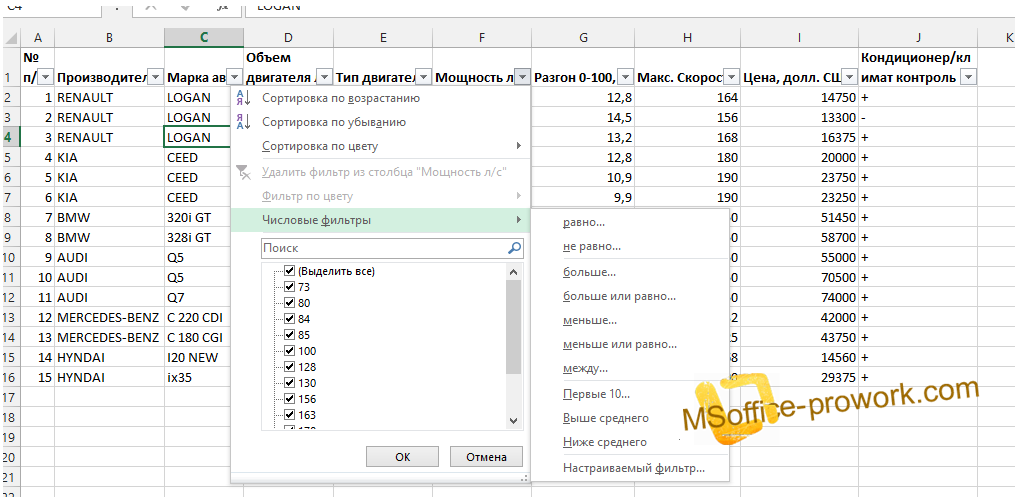
Все дело в ограниченной функциональности самого фильтра, а также невозможности строить условия типа "ИЛИ", например, можно отобрать все авто производителя "RENAULT" с объемом двигателя 1,6 литров, однако нельзя отобрать все автомобиль производителя "RENAULT" или автомобили с объемом двигателя 1,6 литра, т.е. все условия, которые были применены к определенному полю применяются в сочетании "И".
С помощью расширенного фильтра существует возможность фильтровать значения так же как и при обычном фильтре, а также дополнительно вводить фильтр по нескольким полям с условием "ИЛИ".
Для того, чтобы запустить расширенный фильтр потребуется создать копию заголовков таблицы, которая будет подвергнута фильтрации, т.е. создать диапазон условий (просто скопировать шапку рядом с таблицей).
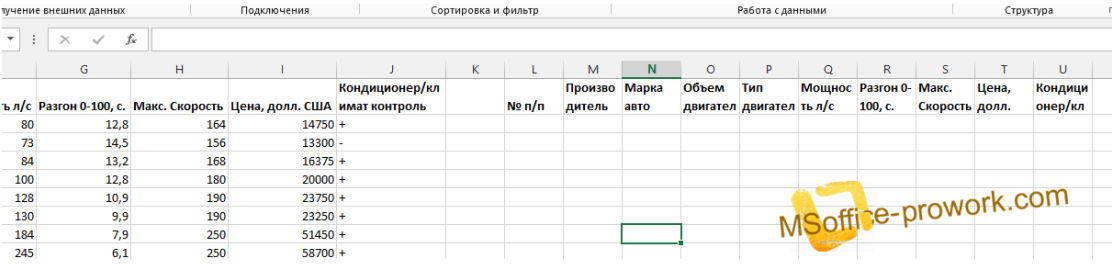
Дальше заполнить диапазон условий условиями отбора в основной таблице. Придерживаясь правила: если необходимо, чтобы условия выполнялись одновременно. т.е. отбирались значения, соответствующие двум условиям (например, и двигатель меньше 1,6 литра, и разгон до 100 км/ч меньше 10 секунд), то условия записываются в одну строку; если же необходимо, чтобы условия выполнялись в режиме "ИЛИ" (например, или двигатель меньше 1,6 литра или разгон меньше 10 секунд), тогда условия записываются в разные строки. Количество накладываемых условий в режиме "или" ограничено только фантазией пользователя.
Для примера создадим несколько условий фильтрации:
1. Автомобиль от производителя KIA с динамикой разгона от 0 до 100 км/ч менее чем за 10 секунд или автомобили марки Mercedes-Benz стоимостью мене 43000 долларов США.
Диапазон условий в этом случае будет выглядеть вот так:
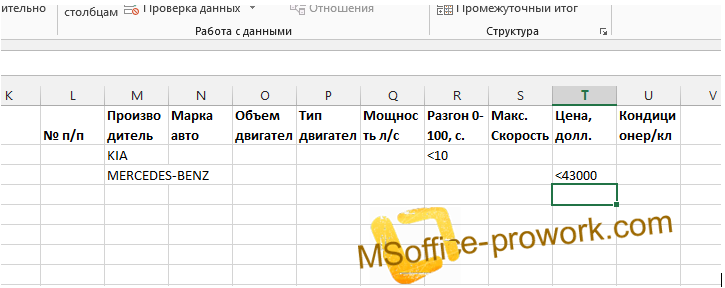
А результат, вот так:
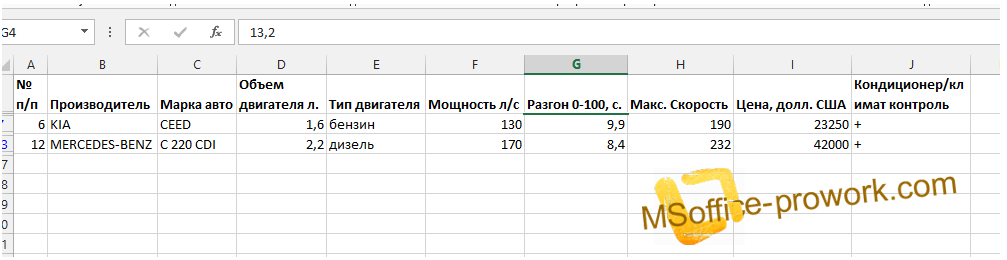
2. Найти все автомобили, максимальная скорость которых больше/равно 200 км/ч или динамика разгона от 0 до 100 км/ч меньше/равно 10 секунд.
Диапазон условий:
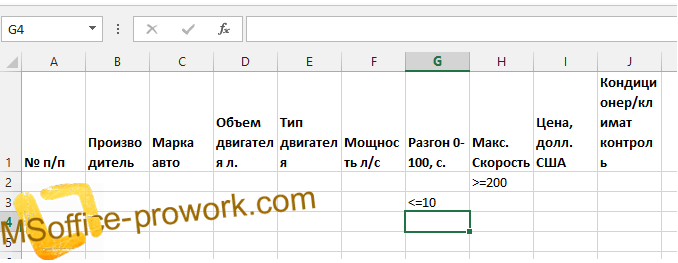
Результат работы фильтра:
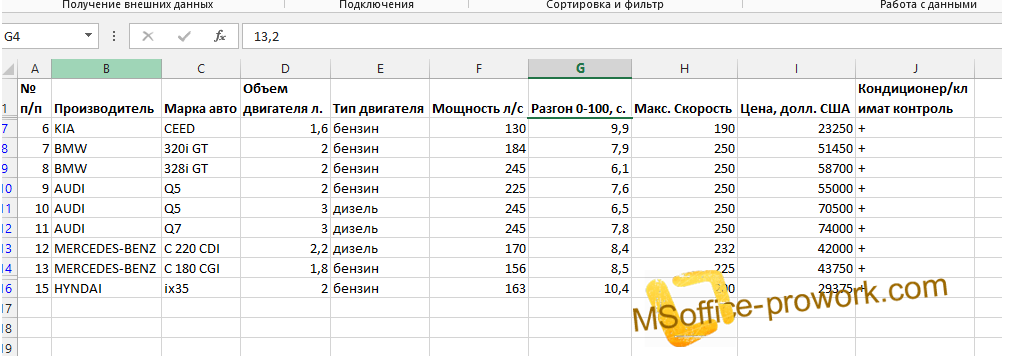
3. Дополним предыдущее сложное условие тем чтобы марка автомобиля была не AUDI.
Модифицированный диапазон условий:

Результат:
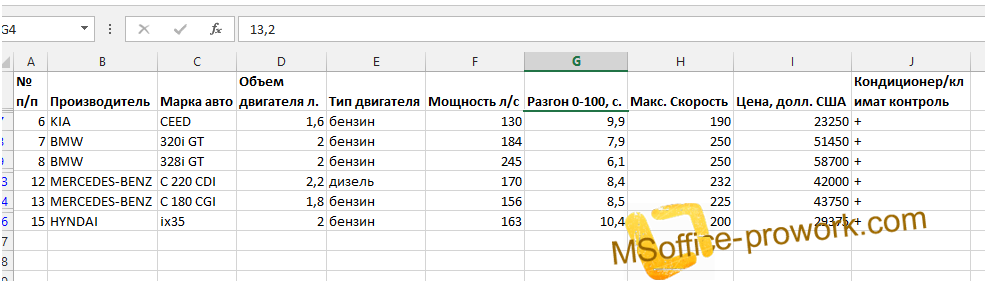
Принцип работы понятен. Стоит сказать несколько слов о размещении диапазона условий. Его можно размещать где угодно, однако, нужно учитывать несколько нюансов: во-первых, если его разместить рядом с исходным диапазоном данных, то, после применения фильтра, если условия были размещены на тех строках, которые попали под фильтр, они тоже будут скрыты (детально разобрано на видео); во-вторых, размещать под таблицей с данными можно в том случае, если не планируется добавление данных в таблицу; в третьих, поскольку диапазон условий можно размещать на других листах книги MS Excel, то лучше так и сделать, в этом случае под каждое сложное условие можно отвести отдельный лист, сохраняя все фильтры.